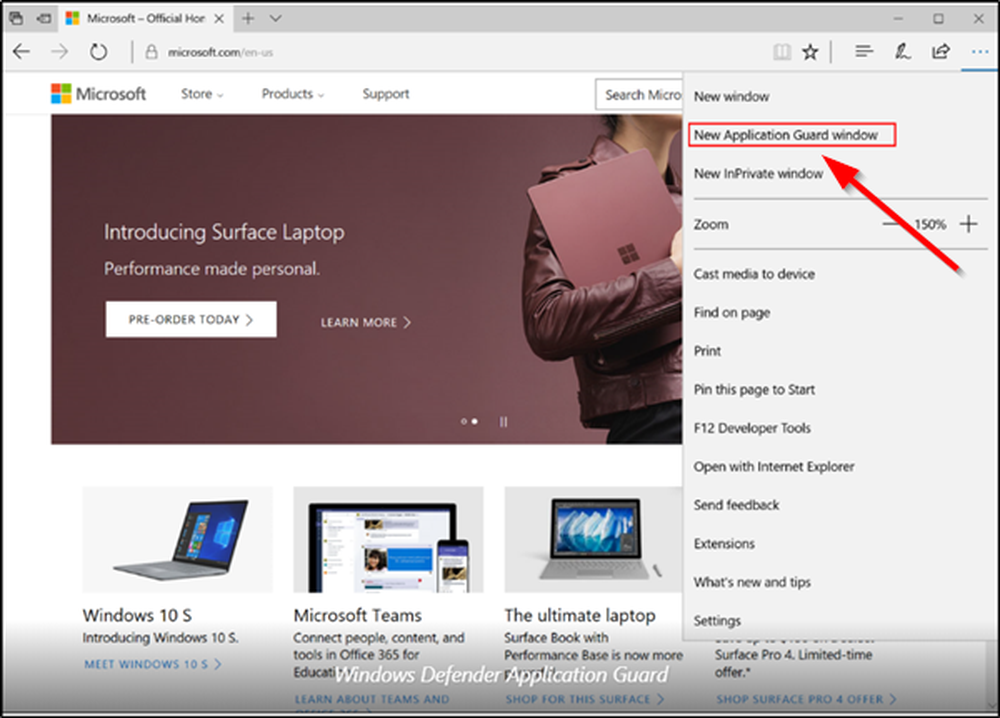Aktivieren Sie das lokale Administratorkonto für Windows im Arbeitsgruppenmodus
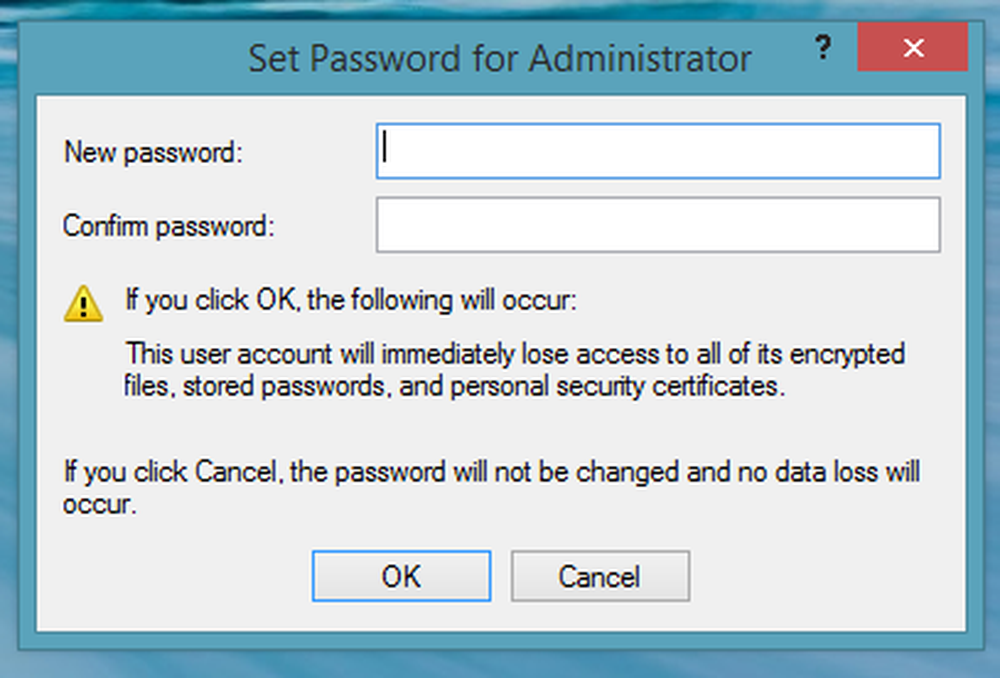
Zuvor habe ich darüber berichtet, wie Benutzeraktivitäten für Windows im Arbeitsgruppenmodus nachverfolgt werden können. Heute habe ich erfahren, dass das lokale Administratorkonto standardmäßig in deaktiviert ist Arbeitsgruppe Modus. Die Einstellungen in Arbeitsgruppe Modus ist ein anderer als der von Active Directory-Domäne. Das Verfahren zum Aktivieren des integrierten Administratorkontos in Windows 10 oder Windows 8.1 / 8 Enterprise oder Pro erfordert daher einen anderen Ansatz.
Ein Administratorkonto ist die Hierarchie, um alle Aktivitäten für ein System zu verwalten. Da das lokale Administratorkonto standardmäßig deaktiviert ist, benötigen wir zum Aktivieren den Benutzer, der Teil der Standardadministratorgruppe ist. Er kann das integrierte Administratorkonto mithilfe der folgenden Schritte problemlos aktivieren:
Aktivieren Sie das lokale Administratorkonto im Arbeitsgruppenmodus
1. Drücken Sie Windows-Taste + R Kombination, Typ Put lusrmgr.msc im Lauf Dialogfeld und drücken Sie Eingeben die öffnen Lokale Benutzer und Gruppen einrasten.
2. In dem Lokale Benutzer und Gruppen Fenster, klicken Sie auf Benutzer Klicken Sie im linken Fensterbereich mit der rechten Maustaste auf Administrator im mittleren Bereich. Wählen Eigenschaften.

3. In dem Administrator-Eigenschaften Fenster, deaktivieren die Option Konto ist deaktiviert. Klicken Sich bewerben gefolgt von OK.


5. Klicken Sie jetzt auf Vorgehen im folgenden Fenster:

6. Schließlich geben Sie im folgenden Fenster ein sicheres Passwort ein. OK klicken.
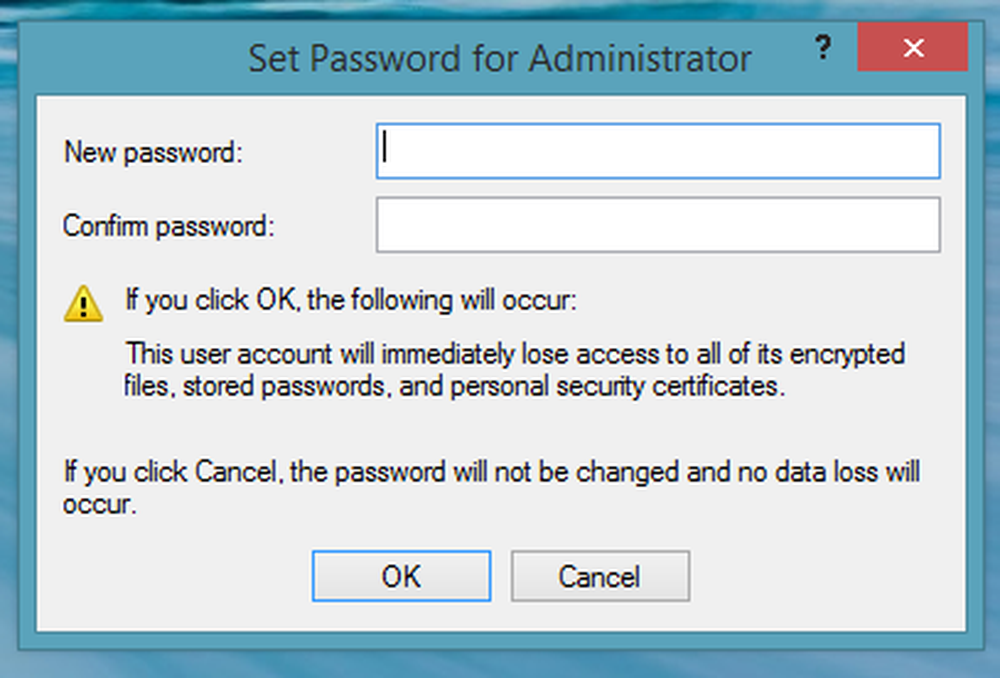
Auf diese Weise wird das integrierte Administratorkonto aktiviert. Sie sollten den Administrator über die am System vorgenommenen Änderungen informieren.
Ich hoffe, Sie finden den Artikel nützlich!